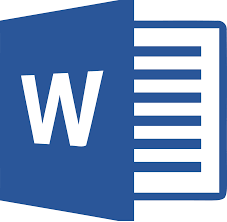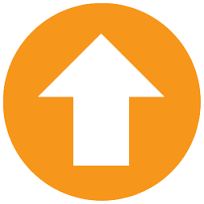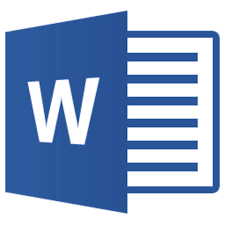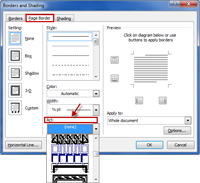Hướng dẫn cách vẽ sơ đồ cấu trúc tổ chức trong Word
Để vẽ một sơ đồ tổ chức trong Word các bạn có thể sử dụng một trong hai cách đó là sử dụng SmartArt và sử dụng công cụ Shapes. Sử dụng SmartArt sẽ giúp các bạn vẽ sơ đồ tổ chức nhanh chóng hơn so với sử dụng công cụ Shapes. Nhưng sử dụng công cụ Shapes các bạn có thể vẽ sơ đồ tổ chức theo nhiều kiểu khác nhau hơn.